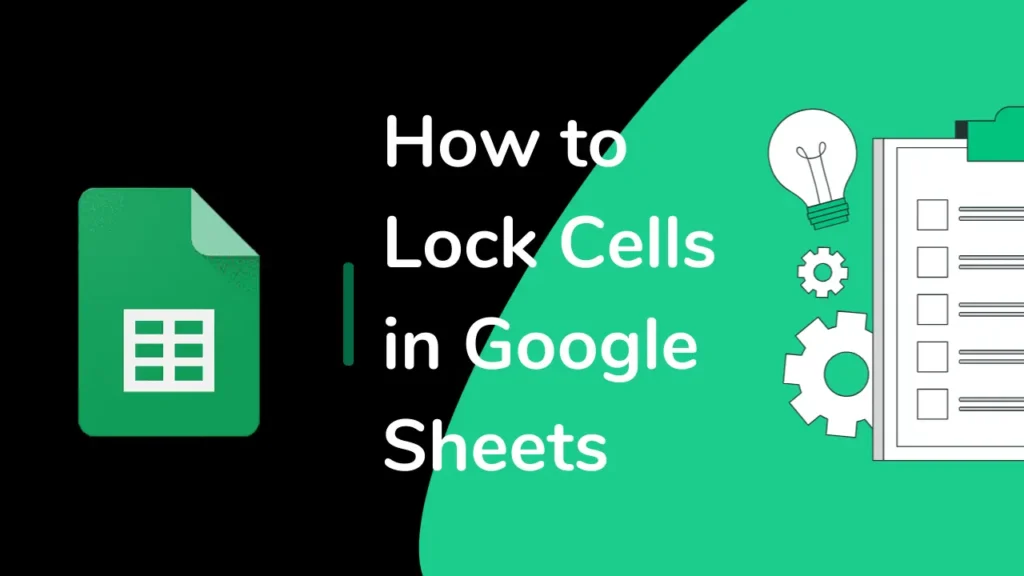
Si quiere proteger sus datos en Hojas de cálculo de Google, then locking cells is a good option. Apart from that, locking cells can also help you in preventing any accidental changes while working in other cells. If you want to share your documents and don’t want others to edit the cells, then you can lock the cells.
Veamos cómo puedes bloquear celdas y por qué es útil.
Índice
¿Qué hace el bloqueo de células?
La función de bloqueo de celdas impide que otras personas modifiquen los datos de las celdas que hayas bloqueado. Después de bloquear una celda, puedes asegurarte de que sólo determinadas personas puedan editarla, pero otras personas con las que hayas compartido el documento podrán verlo pero no modificar los datos.
Cuándo utilizar el bloqueo de celdas?
Puedes utilizar el bloqueo de celdas si estás trabajando en un documento compartido. Esto ayuda a evitar errores y garantiza que la información importante siga siendo precisa.
Pasos para bloquear celdas en Google Sheets
- First, you have to select the cells. To do so, you have to press the control button(Ctrl), and simultaneously you have to click on the cell that you want to lock.
- After selecting the cells>select the Datos option.
- En el menú desplegable, seleccione Proteger las hojas y las gamas. Se abrirá una barra lateral en la que podrás configurar los parámetros de protección.
- Si no has bloqueado ninguna celda antes, verás una opción llamada Añadir una hoja o rangoselecciónelo.
- A continuación, verás opciones para establecer permisos. Puedes elegir quién puede editar las celdas o establecer que la hoja sea de sólo visualización para todos los demás, y en la opción de quién puede editar este rango, establécelo en "Sólo tú".
- Ahora, excepto tú, nadie puede cambiar los datos de esas celdas que has seleccionado antes de configurar el permiso.
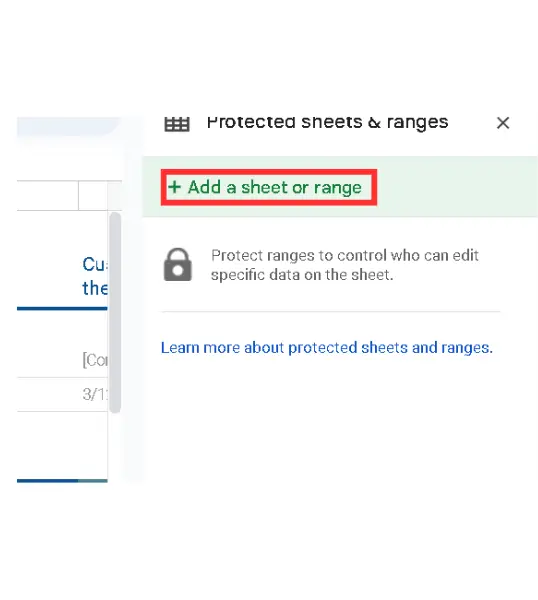

¿Puedes desbloquear las células más tarde?
¡Claro que sí! El bloqueo de celdas no es permanente. Si necesitas desbloquear las celdas, puedes desbloquearlas fácilmente siguiendo el mismo proceso con algunos pasos adicionales.
Cómo desbloquear celdas en Google Sheets?
Para desbloquear las celdas, basta con volver a la sección Datos seleccione Hojas y rangos protegidosy, a continuación, haga clic en el rango que desea desbloquear. A partir de ahí, puedes ajustar los permisos o eliminar la protección por completo.
Notas finales
Si sueles compartir tus hojas con otras personas, entonces Bloquear celdas en las Hojas de cálculo de Google es una buena manera de mantener tus datos seguros. Evita que otras personas editen el contenido de esas celdas.
Si has seguido correctamente la guía anterior, no tendrás ningún problema para bloquear celdas en Google Sheets.
Preguntas frecuentes
¿Puede bloquear sólo determinadas filas o columnas?
Sí, puede hacerlo. Para ello, seleccione las filas que desea bloquear antes de configurar la protección.
¿Puede establecer diferentes permisos para diferentes celdas?
Sí, puede establecer diferentes permisos para diferentes celdas o rangos.
¿Afectará el bloqueo de celdas a las fórmulas?
No, bloquear celdas no cambia las fórmulas; sólo impide que otros las editen.
¿Pueden los demás ver las celdas bloqueadas?
Sí, los demás podrán seguir viendo las celdas bloqueadas, pero no podrán hacer ningún cambio.